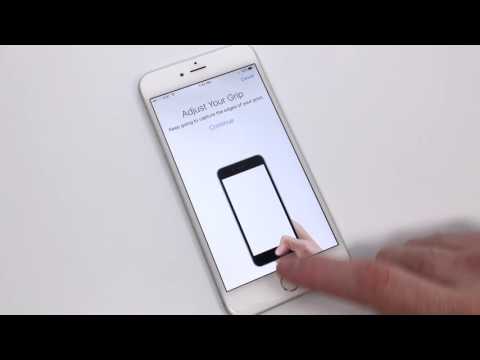
เนื้อหา
นี่คือคำแนะนำเกี่ยวกับวิธีการ เข้าใจ และ ใช้ ความปลอดภัย คุณสมบัติของ แตะ ID และ รหัสผ่าน. ด้วยไอโฟนและไอแพดของเรากลายเป็นเครื่องมือที่ใช้บ่อยในชีวิตการทำงานและชีวิตส่วนตัวความปลอดภัยมีค่าอย่างยิ่ง ขณะนี้มีหลายแอพที่มีข้อมูลส่วนบุคคลเช่นข้อมูลบัตรเครดิตที่อยู่ส่วนบุคคลและอื่น ๆ
เมื่อมีการใช้ข้อมูลส่วนบุคคลนี้เป็นสิ่งจำเป็นความปลอดภัยจึงเป็นสิ่งที่สำคัญอันดับต้น ๆ ของ Apple ด้วยการเปิดตัว iPhone 5S นั้น Apple ได้เปิดตัว Touch ID และวิธีการใหม่ของมัน การสร้างความมั่นใจ เครื่อง ความปลอดภัย.
จัดการความปลอดภัยของ iPhone ด้วย Touch ID และ Passcode
นี่คือขั้นตอนในการเปิดใช้งานตัวเลือก Touch ID และรหัสผ่านและวิธีที่เราใช้ภายใน iOS
ดูวิดีโอด้านบนสำหรับข้อมูลเพิ่มเติมเกี่ยวกับวิธีใช้ Touch ID และรหัสผ่านเพื่อให้แน่ใจว่าข้อมูลส่วนบุคคลของคุณปลอดภัย
ใช้ Touch ID และ Passcode
Touch ID เป็นส่วนหนึ่งของ บ้าน ปุ่ม บน iPhone ของคุณและจะอนุญาตให้คุณบันทึก ลายนิ้วมือ เพื่อรักษาความปลอดภัยอุปกรณ์ของคุณ ผู้ใช้หลายคนไม่ต้องการล็อครหัสผ่านบน iPhone ด้วยเหตุผลใดก็ตาม Touch ID เป็น มาก มีประโยชน์ ทางเลือก ต้องป้อนรหัสของคุณในทุกครั้งที่คุณปลดล็อค
ในการตั้งค่า Touch ID หลังจากตั้งค่าหรือเพิ่มลายนิ้วมือเพิ่มเติมคุณสามารถไปที่ การตั้งค่า แล้ว แตะ ID และรหัสผ่าน. คุณจะได้รับแจ้งให้ป้อนรหัสผ่าน (หากคุณเปิดใช้งานไว้หนึ่งรหัส) จากนั้นคุณสามารถปลดล็อกการตั้งค่าสำหรับ Touch ID

แล้วคุณจะได้เห็น ตัวเลือก ในสิ่งที่คุณสามารถใช้ Touch ID สำหรับบนอุปกรณ์ของคุณ ที่พบมากที่สุดคือ ปลดล็อค ของคุณ iPhone แต่คุณยังสามารถใช้เพื่อ แอปเปิ้ลจ่าย และ iTunes และ App เก็บ การซื้อสินค้า. ตามที่กล่าวไว้ข้างต้น Touch ID คือ สำคัญ สำหรับ ความปลอดภัย เนื่องจากการตรวจสอบลายนิ้วมือ คุณสามารถเพิ่ม มากถึงห้า ลายนิ้วมือบนอุปกรณ์ของคุณดังนั้นการเพิ่มลายนิ้วมือเพิ่มเติมสามารถทำได้ตลอดเวลาในหน้าต่างนี้ นี่เป็นวิธีที่ดีสำหรับ พ่อแม่ ไปยัง ตรวจสอบการซื้อ จากบัญชีของพวกเขาโดยกำหนดให้มีการตรวจสอบความถูกต้องทางกายภาพเพื่อดำเนินการต่อ
กรีด เพิ่ม ลายนิ้วมือจะช่วยให้คุณเพิ่ม อื่น แผนที่ ของการพิมพ์ของคุณหรือของเพื่อนหรือคู่สมรสที่คุณต้องการให้การเข้าถึง เพิ่ม เพิ่มเติม ลายนิ้วมือ นิ้วเดียวกันจะลดเวลาในการอ่าน Touch ID และปลดล็อคเร็วขึ้น
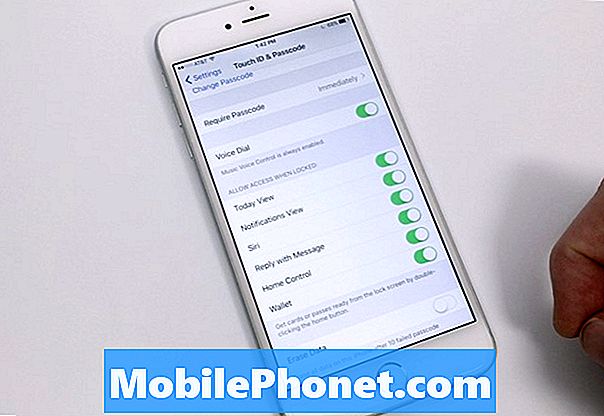
คุณสามารถ ปิดการใช้งาน รหัสผ่าน ถ้าคุณต้องการยังนี้แน่นอน ไม่ แนะนำ พฤติกรรมโดยเฉพาะถ้าคุณใช้ iPhone ของคุณในที่สาธารณะ คุณสามารถกำหนดได้ว่าโทรศัพท์ของคุณจะต้องใช้รหัสผ่านอย่างรวดเร็วเพียงใด หากคุณตั้งค่า Touch ID ของคุณเป็นปลดล็อคอุปกรณ์ของคุณคุณจะมีตัวเลือกสำหรับทันที
ส่วนสุดท้ายในแท็บการตั้งค่านี้เกี่ยวข้องกับ การอนุญาต ทางเข้า เมื่อ ล็อค. มีพฤติกรรมบางอย่างจาก iOS ที่คุณสามารถ จำกัด ได้หากหน้าจอ iPhone ของคุณถูกล็อคเช่นมุมมองวันนี้, มุมมองการแจ้งเตือน, Siri และอื่น ๆ คุณอาจต้องการ จำกัด ขึ้นอยู่กับความปลอดภัยของข้อมูลที่คุณต้องการ หากคุณมักจะวางโทรศัพท์ไว้รอบ ๆ สำนักงานและไม่ได้อยู่ใกล้คุณอาจไม่ต้องการให้ข้อความส่วนตัวของคุณปรากฏบนหน้าจอล็อคและมีใครบางคนที่สามารถตอบกลับได้ คุณสามารถเปลี่ยนใด ๆ ของ เลื่อน เพื่อ จำกัด สิ่งที่มีให้เมื่อล็อค iPhone นี่เป็นการตั้งค่าที่ยอดเยี่ยมในการปรับถ้าคุณมีเด็กเล็ก ๆ ที่ใช้ iPhone ของคุณและไม่ต้องการให้พวกเขามีปฏิสัมพันธ์กับข้อมูลสำคัญของคุณหากมันถูกล็อค

ของคุณ ลายนิ้วมือ ข้อมูล คือ เก็บไว้ ในท้องถิ่น บนอุปกรณ์ของคุณดังนั้นจึงไม่สามารถกู้คืนจากเซิร์ฟเวอร์ได้ทุกที่ นี่เป็นส่วนสำคัญที่ทำให้ Touch ID เป็นมาตรการรักษาความปลอดภัยที่มีประสิทธิภาพ หากโทรศัพท์ของคุณตกไปอยู่ในมือผิดพวกเขาจะไม่สามารถเข้าถึงข้อมูลของคุณได้โดยไม่ต้องใช้รหัสผ่านหรือลายนิ้วมือ นอกจากนี้คุณยังสามารถเพิ่มตัวเลือกสุดท้าย ลบออก ทั้งหมด ข้อมูล หลังจากโทรศัพท์ สิบครั้งที่ล้มเหลว. นี่เป็นมาตรการรักษาความปลอดภัยที่ยอดเยี่ยมสำหรับโทรศัพท์ที่สูญหายหรือถูกขโมย แต่เป็นคุณสมบัติที่ควรใช้เมื่อคุณมีการสำรองข้อมูลปัจจุบัน
แตะ ID และรหัสผ่านคือ สำคัญ ส่วนหนึ่งของ iOS เพื่อความปลอดภัยของข้อมูลของคุณและมันคือ แนะนำเสมอ ใช้รหัสผ่านอย่างน้อยสำหรับ iPhone ของคุณเมื่อคุณออกไปสู่โลก การใช้คุณสมบัติเหล่านี้จะทำให้คุณอุ่นใจว่า iPhone ของคุณเป็นอย่างไร ปลอดภัย ในระดับอุปกรณ์และข้อมูลส่วนบุคคลของคุณถูกล็อคไว้อย่างแน่นหนาโดยไม่ต้องใช้ลายนิ้วมือ


